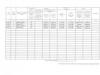প্রাথমিকভাবে, মাইনক্রাফ্ট একটি একক-প্লেয়ার গেম ছিল, কিন্তু সময়ের সাথে সাথে এটি আপনার বন্ধুদের সাথে এবং পাবলিক সার্ভারে উভয়ই অনলাইনে খেলা সম্ভব হয়েছে। এবং এত দিন আগে, থেকে ডেভেলপারদের মোজাংগেমের ভিতরেই আপনার নিজস্ব গেম সার্ভার তৈরি করার ক্ষমতা যোগ করে এবং এটি বলা হয় রাজত্ব. এখন আপনাকে সার্ভারটি ইনস্টল এবং কনফিগার করার এবং ক্রমাগত এটি বজায় রাখার নিয়মগুলি অধ্যয়ন করতে হবে না। সত্য, এই সুযোগ বিনামূল্যে নয়. কিন্তু আজ সেই বিষয়ে নয়।
এখন ইন্টারনেটে পর্যাপ্ত খোলা, সর্বজনীন, বিনামূল্যের সার্ভার রয়েছে যেখানে প্রত্যেকে দীর্ঘ সময়ের জন্য কিছু কনফিগার এবং ইনস্টল না করেই নেটওয়ার্কে Minecraft খেলতে পারে। পরবর্তী আমরা আপনাকে বিস্তারিতভাবে বলব কিভাবে এটি করতে হবে।
কিভাবে অনলাইনে Minecraft খেলা শুরু করবেন
- যেকোন উপলব্ধ সর্বশেষতমের Minecraft ডাউনলোড এবং ইনস্টল করুন। আমরা একটি উদাহরণ ব্যবহার করে দেখাব যা আজকের প্রাসঙ্গিক।
- আপনি এটির নীচে থেকে Minecraft চালাতে পারেন (জনপ্রিয়গুলির মধ্যে একটি)।
- খেলা শুরু করো.
- মেনুতে ক্লিক করুন " অনলাইন খেলা«.
- ক্লিক " যোগ করুন«.

- ক্ষেত্রগুলিতে লিখুন " সার্ভার নাম" এবং তার " ঠিকানা" সার্ভার ঠিকানা ইন্টারনেটে পাওয়া যাবে. উদাহরণস্বরূপ, এখানে দেখুন: minecraft-monitor.ru বা এখানে: minecraftmonitoring.ru। শুধু সার্ভারের ঠিকানা অনুলিপি করুন এবং গেমটিতে পেস্ট করুন। আমাদের উদাহরণে এটি saints-game.ru:25565. ঠিকানাটি দেখতে এমন হতে পারে আইপি ঠিকানা: পোর্ট(উদাহরণস্বরূপ 46.174.48.33:25885) বা নাম: বন্দর(আমাদের ক্ষেত্রে যেমন)। এবং তাই এবং তাই সঠিক, প্রধান জিনিস সম্পূর্ণ ঠিকানা অনুলিপি করা হয়. সার্ভারের নাম আপনার জন্য সুবিধাজনক এবং বোধগম্য যেকোনো কিছু হতে পারে। ক্ষেত্রগুলি কীভাবে পূরণ করবেন "এ ক্লিক করুন প্রস্তুত«.

- আপনি স্ক্রিনে যুক্ত সার্ভারটি দেখতে পাবেন (যদি সবকিছু সঠিকভাবে লেখা হয়)। এর সমস্ত পরামিতিও সেখানে নির্দেশিত হবে: এর আসল নাম, কোন গেম মোড সমর্থিত এবং বর্তমানে কতজন খেলোয়াড় অনলাইনে রয়েছে। সার্ভারে লগ ইন করতে, ক্লিক করুন " সংযোগ করুন«.

- আমরা কয়েক সেকেন্ড অপেক্ষা করি এবং ভয়েলা আমরা সার্ভারে আছি। এখন আপনাকে নিবন্ধন করতে হবে। কনসোলে (কী "T") টাইপ করুন / নিবন্ধন পাসওয়ার্ড পাসওয়ার্ড, যেখানে "পাসওয়ার্ড" শুধুমাত্র আপনার তৈরি করা লগইন পাসওয়ার্ড ইংরেজি অক্ষরে, আপনাকে পরপর দুবার এটি ডায়াল করতে হবে।
সম্ভবত যারা মাইনক্রাফ্ট খেলে তারা অন্তত একবার বন্ধুর সাথে একটি অনলাইন গেম খেলতে চেয়েছিল। খেলার সবচেয়ে সহজ উপায় ছিল একটি ফোনের মাধ্যমে, যেহেতু আপনাকে শুধুমাত্র Wi-Fi বিতরণ করতে হবে, এবং অন্য প্লেয়ার এটির সাথে সংযুক্ত হবে৷ কিন্তু যদি কেউ একটি নেটওয়ার্কের মাধ্যমে একটি কম্পিউটারের মাধ্যমে Minecraft খেলতে চায়, তাহলে তারা সম্ভবত সমস্যার সম্মুখীন হয়েছিল।
অনলাইনে একজন বন্ধুর সাথে কিভাবে Minecraft খেলবেন?
খেলার বিভিন্ন উপায় আছে:
- একটি সার্ভারে খেলুন;
- হামাচি ডাউনলোড করে আপনার জগতে খেলুন;
- আপনার ফোনে Wi-Fi এর মাধ্যমে বন্ধুদের সাথে খেলুন।
এই পদ্ধতিগুলি মাইনক্রাফ্টের যে কোনও সংস্করণের জন্য কাজ করে, তাই আপনার পুরানো বা থাকলে চিন্তা করবেন না একটি নতুন সংস্করণ.
পদ্ধতি এক: আইপি বাজানো
জন্য অনলাইন খেলা, শুধু একজন বন্ধু বা বন্ধুদের সাথে সম্মত হন কোন সার্ভারে আপনি খেলবেন। এরপরে, সার্ভারের আইপি ঠিকানা লিখুন, লগ ইন করুন এবং আপনি নিরাপদে একসাথে অনলাইনে খেলতে পারবেন।
পদ্ধতি দুই: হামাচির মাধ্যমে খেলা
আপনার কম্পিউটারে হামাচি প্রোগ্রামটি ডাউনলোড করুন, এটি বিনামূল্যে পাওয়া যায়। এর পরে, লঞ্চ করুন এবং নিবন্ধন করুন।
নিবন্ধন করার পরে, আপনি নিম্নলিখিত উইন্ডো দেখতে পাবেন:



আপনি একটি নেটওয়ার্ক তৈরি করার পরে, Minecraft চালু করুন, তারপর তৈরি করুন নতুন বিশ্বঅথবা একটি বিদ্যমান নির্বাচন করুন। আপনি সার্ভারে লগ ইন করার পরে, নেটওয়ার্কের জন্য এটি খুলুন (এটি করার জন্য, গেমটি বিরতি দিন এবং "নেটওয়ার্কের জন্য খুলুন" এ ক্লিক করুন)। আড্ডায় পোর্ট লেখা থাকবে স্থানীয় নেটওয়ার্ক.

আপনাকে আর কিছু করতে হবে না। আপনার বন্ধুকে প্রথমে একটি নাম এবং পাসওয়ার্ড লিখে হামাচিতে আপনার নেটওয়ার্কের সাথে সংযোগ করতে হবে। তারপর আপনার আইপি ঠিকানা অনুলিপি করুন এবং ঠিকানা বারে পেস্ট করুন। তারপরে, একটি স্থান ছাড়াই, একটি কোলন এবং স্থানীয় নেটওয়ার্ক পোর্ট রাখুন (এগুলি আপনার জন্য দেখানো হয়েছে)। এটি প্রায় স্ক্রিনশটের মতোই হওয়া উচিত।


ভিপিএন প্রযুক্তির প্রযুক্তিগত বোঝাপড়া এবং একটি ব্যক্তিগত কম্পিউটারে এর বাস্তবায়ন সবসময় গড় ব্যবহারকারীর জন্য একটি সহজ কাজ নয়। একটি নেটওয়ার্ক তৈরির প্রতিটি পর্যায়ে অসুবিধা এবং সূক্ষ্মতা তার জন্য অপেক্ষা করছে: সফ্টওয়্যার বা সরঞ্জাম নির্বাচন করা, ভিপিএন প্রোটোকল, সেটিংস ইত্যাদি। এটি সমস্ত সিস্টেম অ্যাডমিনিস্ট্রেটরদের জন্য "বেঁচানো" পুরু অ্যাবস্ট্রুস বইয়ের জন্য নেমে আসে, অবিশ্বাস্য সংখ্যক বিশেষ ফোরাম, ওয়েবসাইট এবং ভিডিও পর্যালোচনা দেখা। সর্বোপরি, আপনাকে আপনার নির্দিষ্ট লক্ষ্যগুলির জন্য সঠিক সমাধান খুঁজে বের করতে হবে।
কিন্তু আরো আছে সহজ উপায়েএকটি নিরাপদ ভার্চুয়াল নেটওয়ার্ক তৈরি করা এবং একটি VPN সার্ভারের সাথে সংযোগ করা? সৌভাগ্যবশত, হ্যাঁ। তারা মাউসের এক ক্লিকে, একটি কীস্ট্রোকের মাধ্যমে নেটওয়ার্কটি "লঞ্চ" করে না - তবে এখনও যারা ভার্চুয়াল টানেলিং সংগঠিত/ব্যবহার করতে চান তাদের জন্য জীবনকে আরও সহজ করে তোলে৷ একটি ব্যবহারকারীর কাজ সম্পাদন করতে ন্যূনতম সেটিংস, দক্ষতা এবং সময় ব্যয় করা হয়েছে।
হামাচি সেট আপ করা: গেম মাইনক্রাফ্টের উদাহরণ ব্যবহার করে হামাচি ব্যবহার করে একটি সার্ভার তৈরি করা।
প্রতিটি গেমার জানে একটি গেম সার্ভার কি, এবং প্রতিটি গেমার জানে না কিভাবে প্রযুক্তিগতভাবে এটিকে সঠিকভাবে বাস্তবায়ন এবং কনফিগার করতে হয়। কিন্তু এই "অজ্ঞতা" তাদের প্রিয় গেমগুলিতে মাল্টিপ্লেয়ার মোডের জন্য গেমিং ভ্রাতৃত্বের আবেগকে হ্রাস করে না। আমি Minecraft এবং Heroes of Might & Magic (হ্যাঁ, অন্তত যেকোনো অংশে!), WarCraft 3, ইত্যাদিতে "আমার নিজস্ব গ্রিড তৈরি করতে" চাই।
একটি গেম সার্ভার প্রত্যেকের জন্য নয় (প্রদত্ত যে এটিকে হ্যাকার আক্রমণ থেকে রক্ষা করা প্রয়োজন), দক্ষতা এবং আর্থিক উভয় ক্ষেত্রেই, তবে হামাচির মাধ্যমে স্বপ্ন সত্যি হয় - আপনার নিজের নেটওয়ার্কে মাল্টিপ্লেয়ার।
তাই, হামাচি প্রোগ্রাম সেট আপ করতে নিম্নলিখিতগুলি করুন:
- উইন্ডোজ সিস্টেম ফায়ারওয়াল অক্ষম করুন (এটি অবশ্যই করা উচিত যাতে এটি হামাচির মাধ্যমে কাজকে ব্লক না করে):
- "স্টার্ট" মেনু খুলুন ("উইন্ডোজ" আইকনে ক্লিক করুন);
- "খুঁজে নিন..." লাইনে, "ফায়ারওয়াল" লিখুন (উদ্ধৃতি ছাড়া);
- মেনু বারের শীর্ষে (একই উইন্ডোতে), "কন্ট্রোল প্যানেল" ব্লকে, "উইন্ডোজ ফায়ারওয়াল" ক্লিক করুন;
- বিকল্প সহ বাম কলামে, "ফায়ারওয়াল নিষ্ক্রিয়/সক্ষম করুন" নির্বাচন করুন;
- "সেটিংস কনফিগার করুন" ব্লকে, সমস্ত "সেটিংস..." বিভাগে, "ফায়ারওয়াল নিষ্ক্রিয় করুন..." ফাংশনের বিপরীতে রেডিও বোতামে ক্লিক করুন;
- "ঠিক আছে" ক্লিক করুন, আপনার পিসি পুনরায় চালু করুন।

- অফিসিয়াল ওয়েবসাইট বা অন্যান্য বিশ্বস্ত ওয়েব সংস্থান থেকে হামাচি ডাউনলোড করুন। এটি আপনার কম্পিউটারে ইনস্টল করুন (ইনস্টলারের নির্দেশাবলী অনুসরণ করুন)।
- প্রোগ্রাম চালান:
- আপনার ডেস্কটপে হামাচি শর্টকাটে ডাবল-ক্লিক করুন (বা স্টার্ট মেনু থেকে লঞ্চ করুন);
- এটিকে নেটওয়ার্কের সাথে সংযুক্ত করুন ("সক্ষম" আইকনে ক্লিক করুন, এটি "কোন নেটওয়ার্ক নেই" শিলালিপির পাশে অবস্থিত);
- "নিবন্ধন করুন..." উইন্ডোতে, ক্লায়েন্টের নাম লিখুন (যথেচ্ছভাবে - আপনি যা চান; আপনি সেটিংসে সর্বদা এটি পরিবর্তন করতে পারেন);
- "তৈরি করুন" ক্লিক করুন;
- হামাচি আইপি ঠিকানা নির্বাচন না করা পর্যন্ত অপেক্ষা করুন (একটি বার্তা "প্রোবিং..." উপস্থিত হবে); পদ্ধতির শেষে, আইপি এবং ক্লায়েন্টের নাম 0.0.0.0 এর পরিবর্তে উপস্থিত হবে।
- অতিরিক্ত নেটওয়ার্ক সংযোগ সেটিংস সম্পাদন করুন:
- হামাচি মেনুতে, "সিস্টেম" বিভাগটি খুলুন (প্রথম আইটেম) এবং "বিকল্প" নির্বাচন করুন;
- নতুন উইন্ডোতে, "বিকল্প" আইকনে ক্লিক করুন;
- প্যানেলে, "উন্নত সেটিংস" ক্লিক করুন;
- "সার্ভারের সাথে সংযোগ করুন" সেটিংস বিভাগে, "প্রক্সি সার্ভার ব্যবহার করুন" বিকল্পটিকে "না" তে সেট করুন (তালিকার নীচে সংশ্লিষ্ট রেডিও বোতামে ক্লিক করে);
- "পিয়ারের সাথে সংযোগ..." বিভাগে, "স্থানীয় UDP ঠিকানা" এ ক্লিক করুন, তালিকার নীচে অবস্থিত দ্বিতীয় ক্ষেত্রে, বোতামগুলির পাশে, মান লিখুন - 1337; "ইনস্টল" ক্লিক করুন;
- পাশের "স্থানীয় TCP ঠিকানা" বিকল্পে, একইভাবে 7777 লিখুন;
- সেটিংস কার্যকর করার জন্য "ঠিক আছে" ক্লিক করুন;
- প্রোগ্রাম উইন্ডোটি ছোট করুন (এটি বন্ধ করবেন না!): উইন্ডোর শীর্ষে "-" আইকনে ক্লিক করুন।
- OS এ হামাচি স্থানীয় নেটওয়ার্ক সেট আপ করুন:
- ট্রেতে অবস্থিত নেটওয়ার্ক সংযোগ আইকনে ডান-ক্লিক করুন (পিসি প্রদর্শন চিত্র);
- প্রসঙ্গ মেনুতে "নেটওয়ার্ক এবং শেয়ারিং সেন্টার..." নির্বাচন করুন;
- সেটিংস উইন্ডোতে, বাম উল্লম্ব মেনুতে, "অ্যাডাপ্টার সেটিংস পরিবর্তন করুন" এ ক্লিক করুন;
- "হামাচি" সংযোগ শর্টকাট খুঁজুন এবং ডান মাউস বোতাম দিয়ে এটি খুলুন;
- বিকল্পগুলির তালিকায়, "বৈশিষ্ট্য" নির্বাচন করুন;
- "নেটওয়ার্ক" ট্যাবে (প্রপার্টি উইন্ডো), "ইন্টারনেট প্রোটোকল সংস্করণ 4..." বিকল্পে ক্লিক করুন এবং "বৈশিষ্ট্য" ক্লিক করুন;
- রেডিও বোতাম চালু করুন "নিম্নলিখিত আইপি ব্যবহার করুন...";
- হামাচি উইন্ডো সক্রিয় করুন এবং এর প্যানেলে প্রদর্শিত আইপি ঠিকানাটি পুনরায় লিখুন/মনে রাখুন;
- আবার সংযোগ বৈশিষ্ট্যে যান এবং "আইপি ঠিকানা" কলামে প্রবেশ করুন;
- "সাবনেট মাস্ক" ক্ষেত্রে ক্লিক করুন (মান স্বয়ংক্রিয়ভাবে প্রদর্শিত হবে - 255.0.0.0);
- "উন্নত" বোতামটি সক্রিয় করুন;
- "ইন্টারফেস মেট্রিক:" বিকল্পে, মানটি 10 এ সেট করুন, "ঠিক আছে" বোতাম দিয়ে পরিবর্তনটি নিশ্চিত করুন;
- সেটিংস উইন্ডো বন্ধ করুন।
- সংযোগের অর্ডার সেট করুন:
- ট্রেতে সংযোগ আইকনের মাধ্যমে আবার "নেটওয়ার্ক সংযোগ" উইন্ডোটি খুলুন;
- "Alt" টিপুন;
- উইন্ডোর শীর্ষে একটি অতিরিক্ত মেনু প্রদর্শিত হবে; এর "উন্নত" বিভাগে, "উন্নত বিকল্পগুলি" নির্বাচন করুন;
- "সংযোগ:" ব্লকে, "হামাচি" এ একবার বাম-ক্লিক করুন;
- "উপর তীর" বোতামে ক্লিক করুন যাতে প্রোগ্রাম সংযোগটি তালিকায় প্রথমে থাকে;
- ওকে ক্লিক করুন।
- আপনার ভার্চুয়াল নেটওয়ার্ক তৈরি করুন:
- হামাচি জানালায় যান;
- "একটি নতুন নেটওয়ার্ক তৈরি করুন..." কমান্ডটি চালান;
- "নেটওয়ার্ক তৈরি" সেটিংসে, নেটওয়ার্ক শনাক্তকারী (নাম) নির্দিষ্ট করুন;
- পাসওয়ার্ড 2 বার লিখুন ("পাসওয়ার্ড" এবং "নিশ্চিতকরণ" ক্ষেত্রে), একটি শক্তিশালী পাসওয়ার্ড তৈরি করুন - কমপক্ষে 8-10 অক্ষর (অক্ষর এবং সংখ্যা);
- "তৈরি করুন" ক্লিক করুন (নেটওয়ার্কের নাম + এটির সাথে সংযুক্ত লোকের সংখ্যা প্রোগ্রাম প্যানেলে প্রদর্শিত হবে);
- অন্যান্য নেটওয়ার্ক অংশগ্রহণকারীদের (বা টাস্কের প্রসঙ্গে গেমারদের) নেটওয়ার্ক আইডি এবং পাসওয়ার্ডটি VPN নেটওয়ার্কে প্রবেশ (সংযোগ) করতে বলুন।

- গেমটিতে অনলাইন মাল্টিপ্লেয়ার সেট আপ করুন (মাইনক্রাফ্টের উদাহরণ ব্যবহার করে):
- হামাচি ইন্টারফেস প্যানেল থেকে আইপি ঠিকানাটি অনুলিপি করুন (তৈরি ভার্চুয়াল নেটওয়ার্কে আপনার নোডের ঠিকানা);
- Minecraft চালু করুন, "নেটওয়ার্ক গেম" মেনুতে ক্লিক করুন;
- অনুলিপি করা ঠিকানাটিকে "IP সার্ভার" ক্ষেত্রে পেস্ট করুন + একটি কোলন দ্বারা পৃথক সংযোগ পোর্ট;
- "সংযোগ" ক্লিক করুন;
এখন মাল্টিপ্লেয়ার সেট আপ করা হয়েছে এবং আপনি বন্ধু এবং কমরেডদের সাথে খেলতে পারেন, যৌথ ভার্চুয়াল যুদ্ধের জন্য সমমনা লোকদের আমন্ত্রণ জানাতে পারেন।

হামাচি ভিপিএন নেটওয়ার্ক দ্বারা সমর্থিত অন্যান্য গেম সেট আপ করার উদাহরণ রাশিয়ান ভাষার পোর্টাল hamachiinfo.ru/podderzhivaemye-igry.html এর পৃষ্ঠায় পাওয়া যাবে
শুধুমাত্র একটি স্থানীয় নেটওয়ার্ক ব্যবহার করে, ইন্টারনেটের সাথে সংযোগ করতে সক্ষম না হয়ে, এই সংবাদে আমরা কীভাবে এটি করতে পারি তার বেশ কয়েকটি বিকল্প দেখব। প্রথম বিকল্পটি সহজ হবে, কিন্তু একটি সক্রিয় সংযোগ প্রয়োজন হবে ওয়াইফাই রাউটার, এবং সবচেয়ে গুরুত্বপূর্ণভাবে, রাউটারটি সরাসরি ইন্টারনেটের সাথে সংযুক্ত নাও হতে পারে; আমাদের ক্ষেত্রে, এটি কেবল একটি ফোন থেকে অন্য ফোনে বা ট্যাবলেটে খেলা বন্ধুর কাছে ডেটা স্থানান্তর করার উপায় হিসাবে কাজ করবে৷ এই পদ্ধতিগুলি সম্পূর্ণ বিনামূল্যে।
দ্বিতীয় পদ্ধতিটি একটু বেশি জটিল হবে, তবে আপনার একটি Wi-Fi রাউটার থাকার প্রয়োজন নেই; ডিভাইসগুলির মধ্যে সংযোগ তৈরি করা মোবাইল পয়েন্টের মাধ্যমে ঘটবে, যা যেকোনো অ্যান্ড্রয়েড ফোন হতে পারে।
ওয়াইফাই রাউটার. পদ্ধতি নম্বর 1
আপনি উপরের পাঠ্য থেকে বুঝতে পেরেছেন, আমাদের একটি Wi-Fi রাউটার প্রয়োজন, যার জন্য আপনি ডিভাইসগুলির মধ্যে তথ্য স্থানান্তর করবেন। শুধুমাত্র একটি Wi-Fi এর সাথে সমস্ত ডিভাইস সংযুক্ত করুন, তারপরে যেকোনও ডিভাইস থেকে, বিশেষত সবচেয়ে শক্তিশালী উপলব্ধ, গেমটিতে প্রবেশ করুন৷এর পরে, "প্লে" বোতামে ক্লিক করুন এবং গেমের বিশ্ব তৈরির মেনুতে যান। আপনার প্রয়োজনের উপর ভিত্তি করে সেটিংস বেছে নিন, আপনি যদি শুধু মজা করতে চান, তাহলে সৃজনশীল মোড বেছে নিন, যদি আপনি টিমওয়ার্ক চান, অবশ্যই সারভাইভাল মোড বেছে নিন।


আপনি একটি গেম ওয়ার্ল্ড তৈরি করার পরে, আপনার অন্যান্য বন্ধুদের গেমটিতে যেতে বলুন এবং গেম ওয়ার্ল্ড সিলেকশন মেনুতে যান, যেখানে কয়েক সেকেন্ড পরে তারা আপনার তৈরি করা স্থানীয় সার্ভারটি দেখতে পাবে এবং স্থানীয় নেটওয়ার্কে Minecraft PE খেলা শুরু করবে।


আপনি দেখতে পাচ্ছেন, Minecraft PE-তে একটি স্থানীয় নেটওয়ার্কে খেলার এই পদ্ধতিটি খুবই সহজ এবং শুধুমাত্র একটি Wi-Fi রাউটার প্রয়োজন, এমনকি যদি এটির সাথে সংযুক্ত কোনও ইন্টারনেট কেবল না থাকে তবে আপনি এখনও খেলতে পারেন। এই পদ্ধতিটি নিখুঁত যদি আপনি এমন জায়গায় থাকেন যেখানে ইন্টারনেট নেই, কিন্তু বিদ্যুৎ আছে।
ফোনটি ওয়াই-ফাই রাউটারের মতো। পদ্ধতি নম্বর 2
এই পদ্ধতিটি আগেরটির থেকে কিছুটা আলাদা যে আপনার একটি Wi-Fi রাউটারের প্রয়োজন হবে না, যেহেতু আপনার Android ডিভাইসগুলির মধ্যে একটি মোবাইল ডেটা প্রেরণ করার জন্য কনফিগার করা হবে এবং মূলত নিজেই একটি রাউটার হয়ে যাবে৷প্রথমে, আমাদের অ্যান্ড্রোডি-ভিত্তিক ফোনের সেটিংসে যেতে হবে এবং সেখানে "মডেম এবং অ্যাক্সেস পয়েন্ট" মেনু আইটেমটি খুঁজে বের করতে হবে; Android OS এর বিভিন্ন সংস্করণে, এটিকে কিছুটা আলাদাভাবে বলা যেতে পারে।

এর পরে, এটিতে ক্লিক করুন এবং আপনাকে একটি মেনুতে নিয়ে যাওয়া হবে যেখানে আপনি "মোবাইল হটস্পট" আইটেমটি দেখতে পাবেন।

এই শিলালিপিতে ক্লিক করুন এবং একটি বিবরণ আমাদের সামনে খুলবে এই পদ্ধতিএকটি Wi-Fi রাউটার তৈরি করা যাতে পরবর্তীতে 10টি পর্যন্ত অন্যান্য ডিভাইস সংযোগ করতে পারে।

এর পরে, স্ক্রিনে "সেটিংস" বোতামটি সন্ধান করুন; আমার ক্ষেত্রে, এটি স্ক্রিনের উপরের ডানদিকে অবস্থিত, আপনি এটি যে কোনও জায়গায় এমনকি একেবারে নীচেও রাখতে পারেন।

মোবাইল হটস্পট সেটিংসে গিয়ে, আপনাকে হটস্পটের নাম নির্বাচন করতে বলা হবে, আমি এটিকে "মাইনক্রাফ্ট PE" বলেছি যাতে এটি পরে খুঁজে পাওয়া সহজ হয়৷ নাম প্রবেশ করার পরে, আপনাকে অবশ্যই একটি পাসওয়ার্ড লিখতে হবে, যা কমপক্ষে 8 অক্ষরের হতে হবে, এই পরামিতিগুলি প্রবেশ করার পরে, "সংরক্ষণ করুন" এ ক্লিক করুন।


এর পরে, অনুভূমিক স্লাইডার ব্যবহার করে অ্যাক্সেস পয়েন্টটি চালু করুন, তারপরে স্ক্রিনে একটি সতর্কতা প্রদর্শিত হবে যে আপনার ডিভাইসের Wi-Fi মডিউলটি রাউটার মোডে স্যুইচ করবে এবং অন্যান্য রাউটারের সাথে সংযোগ করতে সক্ষম হবে না, "ঠিক আছে" ক্লিক করুন। .

এর পরে, আপনি নিরাপদে গেমটিতে প্রবেশ করতে পারেন এবং Minecraft PE-তে একটি গেমের বিশ্ব তৈরি করতে পারেন। পৃথিবী সৃষ্টির পর, আপনাকে অন্যান্য ডিভাইসের সাথে সংযোগ করতে হবেআপনার তৈরি করা অ্যাক্সেস পয়েন্টে, এটি একইভাবে করা হয় যে প্রক্রিয়া আপনি একটি নিয়মিত Wi-Fi রাউটারের সাথে সংযোগ করতে ব্যবহার করেন। উপলব্ধ নেটওয়ার্কগুলির তালিকায়, আপনার তৈরি করা একটি নির্বাচন করুন এবং পাসওয়ার্ড লিখুন।


এর পরে, সমস্ত খেলোয়াড় নিরাপদে Minecraft PE গেমটি চালু করতে পারে এবং একটি স্থানীয় নেটওয়ার্কে গেমটি উপভোগ করতে পারে, যেখানে শুধুমাত্র আপনার বন্ধুরা থাকবে এবং যেখানে কেউ আপনার যৌথ গেমপ্লেতে হস্তক্ষেপ করতে পারবে না।


আপনি দেখতে পারেন, একটি স্থানীয় নেটওয়ার্কে খেলার এই পদ্ধতি পকেট সংস্করণআগেরটির তুলনায় কিছুটা জটিল, কিন্তু আপনাকে যে কোনো জায়গায় খেলার অনুমতি দেয়, সেটা রাস্তা, স্কুলের ক্লাসরুম বা গভীর বন হোক।

এই ধরনের একটি গেম আরোপ করা একমাত্র সীমাবদ্ধতা হল যে গেমের একই সংস্করণটি অবশ্যই সমস্ত ডিভাইসে (ফোন, ট্যাবলেট) ইনস্টল করতে হবে, যেহেতু আপনি যদি 0.13.1 সংস্করণে একটি গেম তৈরি করেন তবে পূর্বের (0.13.0 বা 0.12) সাথে। 3) বা পরবর্তী (0.14.1 বা 0.14.0) সংস্করণগুলি আপনার সাথে সংযোগ করতে সক্ষম হবে না, এটি মনে রাখবেন!
ব্লুটুথের মাধ্যমে খেলুন। পদ্ধতি নম্বর 3
এই পদ্ধতিটি মোটেও Wi-Fi ব্যবহার না করে একটি স্থানীয় নেটওয়ার্কে খেলার বিষয়ে কথা বলবে৷ এই পদ্ধতির অন্যদের তুলনায় বেশ কয়েকটি সুবিধা রয়েছে, তবে একই সময়ে এর উল্লেখযোগ্য অসুবিধা রয়েছে, তবে আসুন ক্রমে সবকিছু সম্পর্কে কথা বলি৷ এই পদ্ধতিতে আপনি শিখবেন কিভাবে ব্লুটুথের মাধ্যমে Minecraft PE খেলতে হয়। এটি করার জন্য, আপনাকে আপনার ডিভাইস থেকে একটি ব্লুটুথ মডেম তৈরি করতে হবে যাতে অন্যান্য ডিভাইসগুলি এটির সাথে সংযুক্ত হতে পারে।ব্লুটুথ চালু করা এবং এটিকে অন্যান্য ডিভাইসে দৃশ্যমান করা প্রথম জিনিসটি দিয়ে শুরু করা; এটি করার জন্য, আপনার ডিভাইসের নামের পাশের বাক্সটি চেক করুন; ব্লুটুথ চালু করার পরে এই মেনুটি স্বয়ংক্রিয়ভাবে প্রদর্শিত হবে। আপনি বাক্সটি চেক করার পরে, একটি টাইমার গণনা শুরু করবে, যা দেখায় যে কতক্ষণ আপনার ডিভাইসটি এখনও অন্য সবার কাছে দৃশ্যমান হবে৷


তারপর সেটিংসে যান এবং "মডেম এবং অ্যাক্সেস পয়েন্ট" মেনু আইটেমটি খুঁজুন, এটিতে যান, আপনি নীচের স্ক্রিনশটে এই আইটেমের একটি উদাহরণ দেখতে পারেন, তবে আপনার নামটি কিছুটা আলাদা বা অন্য জায়গায় অবস্থিত হতে পারে।

"মডেম এবং অ্যাক্সেস পয়েন্ট" মেনুতে যাওয়ার পরে, "ব্লুটুথ মডেম" আইটেমটি খুঁজুন এবং এটি চালু করুন, এটি প্রয়োজন যাতে একাধিক ফোন বা ট্যাবলেট একটি ব্লুটুথ নেটওয়ার্কের মাধ্যমে একবারে আপনার ডিভাইসের সাথে সংযোগ করতে পারে।

এখন আপনাকে Minecraft PE গেমটিতে যেতে হবে এবং কেবল একটি বিশ্ব তৈরি করতে হবে, যার পরে অন্য সবাই নিরাপদে তাদের ডিভাইসে ব্লুটুথ চালু করতে পারে, তালিকায় আপনার ডিভাইসটি খুঁজে পেতে এবং শান্তভাবে আপনার সাথে সংযোগ করতে পারে।


এখন এই পদ্ধতির অসুবিধা সম্পর্কে কথা বলা যাক, প্রথমত, এটি গেমের বিভিন্ন সংস্করণে খেলার উপর বিধিনিষেধ আরোপ করে, সমস্ত খেলোয়াড়ের গেমের একই সংস্করণ থাকতে হবে। এই পদ্ধতির আরেকটি গুরুত্বপূর্ণ অসুবিধা হল যে ব্লুটুথ চ্যানেলের ব্যান্ডউইথ Wi-Fi এর তুলনায় অনেক কম, তাই যত বেশি প্লেয়ার আপনার সাথে সংযুক্ত হবে, গেমটি তত বেশি গ্লিচি হবে। আমি আরও লক্ষ্য করতে চাই যে এই পদ্ধতিটি ব্যবহার করার সময়, আপনাকে অবশ্যই অন্যান্য খেলোয়াড়দের সাথে মোটামুটি কাছাকাছি দূরত্বে থাকতে হবে, যেহেতু Wi-Fi এর তুলনায় সংকেত শক্তি অনেক কম এবং ডিভাইসগুলি যত কাছাকাছি হবে, গেমপ্লে তত বেশি স্থিতিশীল হবে। .
পেশাদার এই পদ্ধতিকম শক্তি খরচ, উচ্চ গতিশীলতা ধন্যবাদ যা আপনি যে কোন জায়গায় খেলতে পারেন এবং অবশ্যই ব্যবহার সহজ।
আপনি যখন সবেমাত্র মাইনক্রাফ্ট খেলা শুরু করেন, তখন আপনি খুব কমই চিন্তা করেন যে একটি মাল্টিপ্লেয়ার মোড রয়েছে। আপনার কেবল এটির প্রয়োজন নেই, যেহেতু আপনার কাছে স্পষ্টতই যথেষ্ট রয়েছে অনেকক্ষণ ধরেএকক খেলোয়াড় - গেমটি এতই মজাদার, বৈচিত্র্যময় এবং উত্তেজনাপূর্ণ যে আপনি একা খেলে ক্লান্ত হয়ে পড়তে অনেক দিন সময় লাগবে। যাইহোক, বেশিরভাগ ক্ষেত্রে এই দিন আসে - এই ক্ষেত্রে কি করবেন? তারপর গেমাররা এই প্রকল্পে মাল্টিপ্লেয়ার আছে কিনা তা নিয়ে ভাবেন। আর এই প্রশ্নের উত্তর হল হ্যাঁ। হ্যাঁ, আপনি অন্যান্য অনুরাগীদের সাথে খেলতে পারেন৷ এবং আপনার কাছে ইন্টারনেট না থাকলেও আপনি এটি করতে পারেন৷ এই নিবন্ধে আপনি শিখবেন কিভাবে একটি স্থানীয় নেটওয়ার্কে Minecraft খেলতে হয়, কারণ অনেক গেমারদের ইন্টারনেট সংযোগ সার্ভারে একটি পূর্ণাঙ্গ গেম সমর্থন করার জন্য যথেষ্ট দ্রুত বা স্থিতিশীল নাও হতে পারে। কিন্তু স্থানীয় নেটওয়ার্ক সবসময় স্থিতিশীল এবং সর্বোচ্চ গতিতে কাজ করে।
মাল্টিপ্লেয়ারের প্রকারভেদ
একটি স্থানীয় নেটওয়ার্কে কীভাবে Minecraft খেলবেন তা বোঝার আগে, আপনাকে বুঝতে হবে সেখানে কী কী মোড রয়েছে৷ আপনি হয়তো এর কোনোটিই পছন্দ করবেন না এবং আপনি এই ধারণাটি ত্যাগ করবেন৷ যদিও এটি অসম্ভাব্য, কারণ বেশিরভাগ মোড একক প্লেয়ারের মতোই। তাদের মধ্যে মোট চারটি রয়েছে এবং সবচেয়ে সাধারণ একটি হল সৃজনশীল মোড। এখানে আপনি উপকরণের সীমাহীন সরবরাহ পাবেন এবং বিভিন্ন ব্লক থেকে শিল্পের বাস্তব কাজ তৈরি করুন।
আরেকটি অত্যন্ত জনপ্রিয় মোড হল বেঁচে থাকা, এটি মানক। এখানে আপনি নিজেকে কোনও সরঞ্জাম বা সংস্থান ছাড়াই এলোমেলোভাবে উত্পাদিত বিশ্বের মাঝখানে খুঁজে পাচ্ছেন এবং আপনাকে স্ক্র্যাচ থেকে প্রয়োজনীয় জিনিসপত্র, উপকরণ পেতে হবে, একটি বাড়ি তৈরি করতে হবে এবং কঠোর পরিস্থিতিতে বেঁচে থাকার জন্য প্রস্তুত হতে হবে। হার্ডকোর মোড বেঁচে থাকার অনুরূপ, কিন্তু একটি উল্লেখযোগ্যভাবে বৃদ্ধি অসুবিধা স্তর সঙ্গে. ঠিক আছে, অ্যাডভেঞ্চার মোড হল একটি থিম্যাটিক গেম যেখানে আপনাকে অন্যান্য মোডের বিপরীতে কিছু নির্দিষ্ট কাজও দেওয়া হতে পারে। কোন বিকল্পটি বেছে নেবেন তা আপনার উপর নির্ভর করে। এখন স্থানীয় নেটওয়ার্কে মাইনক্রাফ্ট কীভাবে খেলতে হয় তা খুঁজে বের করার সময়।
বিশ্ব সৃষ্টি

প্রথমত, আপনাকে হোস্ট হিসাবে কী কাজ করবে তা নির্ধারণ করতে হবে। এটা খুব গুরুত্বপূর্ণ পয়েন্ট, যেহেতু সমস্ত সার্ভারের তথ্য, সমস্ত ডেটা হোস্ট কম্পিউটারে সংরক্ষণ করা হবে, এবং এটি সবচেয়ে বেশি লোড সহ এক হবে৷ অতএব, হোস্টের ভূমিকা সেই গেমার দ্বারাই পালন করা উচিত যার কাছে সবচেয়ে শক্তিশালী কম্পিউটার রয়েছে। আপনি একটি স্থানীয় নেটওয়ার্কে খেলবেন এই বিষয়টি বিবেচনা করে, তাই, আপনার সকলের সংযোগের গতি একই থাকবে, কম্পিউটার কনফিগারেশন এখানে একটি মূল ভূমিকা পালন করে। যাইহোক, এটি শুধুমাত্র প্রথম পদক্ষেপ যা আপনাকে স্থানীয় নেটওয়ার্কে Minecraft কিভাবে খেলতে হয় তা বের করতে হবে।
যখন আয়োজক নির্ধারণ করা হয়, একটি নতুন বিশ্ব তৈরি করার দায়িত্ব যেখানে খেলাটি সংঘটিত হবে তার কাঁধে ন্যস্ত করা হয়। কিছু গেমার ইতিমধ্যেই এই পর্যায়ে আগ্রহী যে সবাই এই সুযোগটি পেতে সক্ষম হবে কিনা এবং কীভাবে Minecraft অনলাইনে খেলতে হবে। একেবারে যে কেউ যার অন্তত অন্য খেলোয়াড়দের সাথে কিছু সংযোগ আছে তারা ইন্টারনেট এবং স্থানীয় নেটওয়ার্কের মাধ্যমে খেলতে পারে। বৈশ্বিক এবং স্থানীয় নেটওয়ার্কের ক্ষেত্রে শুধুমাত্র সৃষ্টি এবং সংযোগ প্রক্রিয়া সামান্য ভিন্ন।
বিশ্ব খোলা এবং সার্ভার সেট আপ

আপনি যদি মাইনক্রাফ্টে একটি স্থানীয় নেটওয়ার্কে কীভাবে খেলতে হয় তা নির্ধারণ করার চেষ্টা করছেন, তবে এই পয়েন্টটি আপনার জন্য সবচেয়ে গুরুত্বপূর্ণ হবে। আপনি একটি নতুন বিশ্ব তৈরি করার সাথে সাথে আপনাকে মেনুতে যেতে হবে এবং LAN-এ ওপেন নির্বাচন করতে হবে, যার অর্থ "স্থানীয় নেটওয়ার্কের জন্য খুলুন"। এইভাবে আপনার সার্ভার তাদের কাছে অ্যাক্সেসযোগ্য হয়ে উঠবে যারা আপনার মতো একই স্থানীয় নেটওয়ার্কের সাথে সংযুক্ত। এর পরে, আপনাকে গেম সেটিংস করতে হবে, কনসোল কমান্ড লিখতে হবে এবং সবচেয়ে গুরুত্বপূর্ণভাবে, একটি নির্দিষ্ট মোড নির্বাচন করতে হবে যা আপনি অন্যান্য খেলোয়াড়দের সাথে সম্মত হন। আপনার এটি সম্পন্ন হলে, সার্ভার অতিথিদের গ্রহণ করার জন্য প্রস্তুত হবে। যদি আপনাকে জিজ্ঞাসা করা হয় যে আপনি কীভাবে দুর্বল বা ইন্টারনেট নেই এমন বন্ধুদের সাথে খেলতে পারেন, আপনি নিরাপদে উত্তর দিতে পারেন: "এবং আমরা অনলাইনে একজন বন্ধুর সাথে Minecraft খেলি।" যদি এই ব্যক্তিটিও আপনার স্থানীয় নেটওয়ার্কের অন্তর্গত হয়, আপনি তাকে আপনার কোম্পানিতে আমন্ত্রণ জানাতে পারেন৷
সার্ভারের সাথে সংযোগ করুন

সুতরাং, আপনার কাছে একটি গেমের বিশ্ব রয়েছে যা স্থানীয় নেটওয়ার্ক ঠিকানাগুলি থেকে যোগদানের জন্য উন্মুক্ত৷ কিন্তু কিভাবে একটি সংযোগ করা যায়, কারণ এখন পর্যন্ত শুধুমাত্র প্রশাসক সার্ভারে বসবাস করে? গেমের পুরোনো সংস্করণগুলিতে, হোস্টকে সার্ভারের ঠিকানাটি অনুলিপি করতে হবে যা বিশ্ব খোলার পরে প্রদর্শিত হবে এবং তারপরে যারা গেমটিতে অংশগ্রহণ করবে তাদের কাছে এটি পাঠাতে হবে। যখন তারা গেমটিতে প্রবেশ করে, তারা এই ঠিকানাটি প্রয়োজনীয় ক্ষেত্রে প্রবেশ করায় এবং সংযোগ করে। যাইহোক, নতুন সংস্করণগুলিতে প্রক্রিয়াটি উল্লেখযোগ্যভাবে সরলীকৃত হয়েছে - যখন কোনও খেলোয়াড় মাইনক্রাফ্টে লগ ইন করে এবং একটি স্থানীয় নেটওয়ার্কে খেলতে চায়, তখন তাকে অবিলম্বে এর বিস্তৃতিতে উপলব্ধ সার্ভারগুলির একটি তালিকা দেওয়া হয়।
সংযোগ বৈশিষ্ট্য
একটি অপ্রীতিকর সত্য যে, দুর্ভাগ্যবশত, সংশোধন করা যাবে না. আপনার কাছে ইন্টারনেট সংযোগ না থাকলে, আপনি Minecraft-এর একটি নতুন সংস্করণ থাকলেও আপনি স্বয়ংক্রিয় সার্ভার আবিষ্কার ব্যবহার করতে পারবেন না। আপনাকে ম্যানুয়ালি সার্ভার ঠিকানা লিখতে হবে।